ใน Windows 10 เมื่อคุณแสดงแบบเต็มหน้าจอคุณอาจต้องการซ่อนแถบงาน คุณสามารถตั้งค่าให้แถบงานซ่อนโดยอัตโนมัติ แต่สิ่งที่น่าหงุดหงิดคือแถบงานจะไม่ซ่อนแม้ว่าจะเปิดใช้งานการซ่อนอัตโนมัติแล้วก็ตาม หากคุณพบแถบงาน Windows 10 ไม่ได้ซ่อนปัญหาให้ทำตามคำแนะนำเพื่อแก้ไข
ขั้นแรกตรวจสอบการตั้งค่าแถบงาน
หากคุณตรวจสอบแล้วว่าแถบงานถูกตั้งค่าให้ซ่อนโดยอัตโนมัติให้ข้ามคำแนะนำนี้ ถ้าไม่ทำตามขั้นตอนด้านล่างเพื่อตรวจสอบการตั้งค่าแถบงาน
1. คลิกขวาที่ทาสก์บาร์และเลือก การตั้งค่า บนเมนูบริบท

2. หากคุณใช้เดสก์ท็อปตรวจสอบให้แน่ใจ ซ่อนแถบงานโดยอัตโนมัติในโหมดเดสก์ท็อป เปิดอยู่ หากคุณใช้แล็ปท็อปตรวจสอบให้แน่ใจ ซ่อนแถบงานโดยอัตโนมัติในโหมดแท็บเล็ต เปิดอยู่
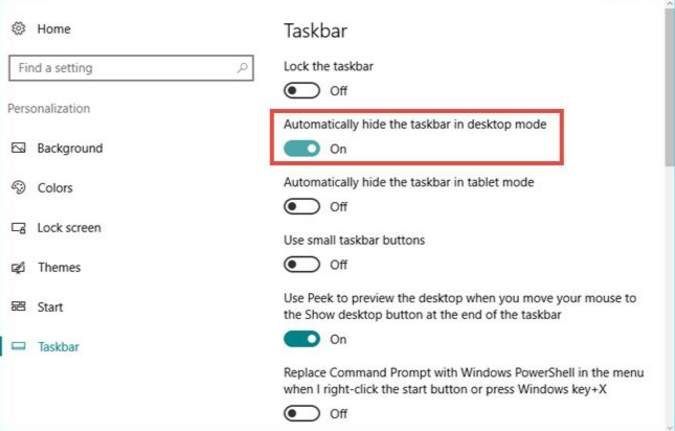
รีสตาร์ท Windows Explorer
การรีสตาร์ท Windows Explorer จะรีสตาร์ทแอปพลิเคชัน Metro ทั้งหมดของคุณ วิธีนี้อาจแก้ปัญหาได้ชั่วคราว หากปัญหายังคงอยู่โปรดอ่านและลองวิธีแก้ไขปัญหาถัดไป
1. คลิกขวาที่ทาสก์บาร์และเลือก ผู้จัดการงาน บนเมนูบริบท
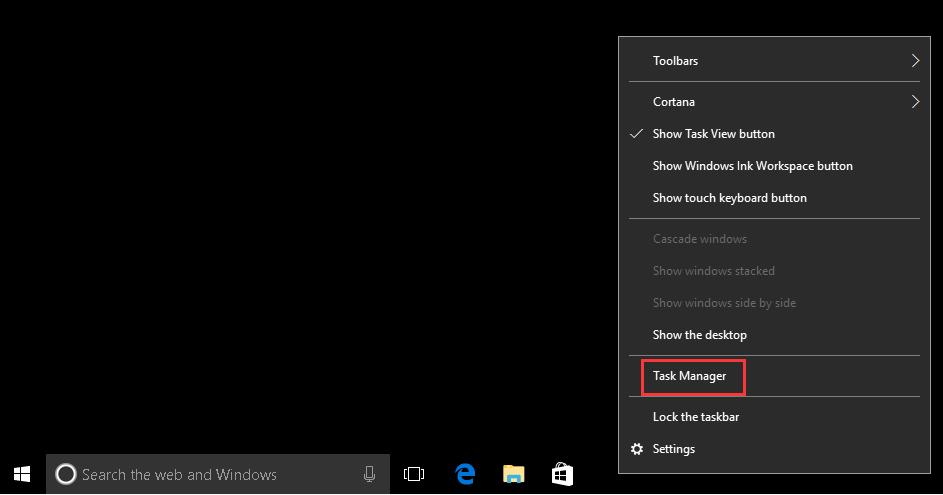
2. ใน กระบวนการ เลือกแท็บ Windows Explorer และคลิกที่ เริ่มต้นใหม่ ปุ่ม.
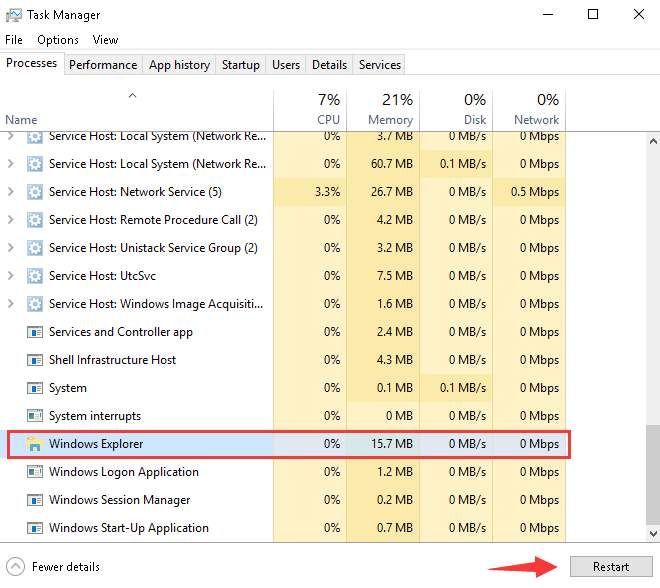
ใช้วิธีแก้ปัญหาต่อไปนี้ที่อาจทำงานได้เหมือน Charm
นี่จะเป็นเคล็ดลับในการแก้ไขแถบงาน Windows 10 ที่ไม่ซ่อนปัญหา ได้ผลสำหรับการใช้งานจำนวนมากที่พบปัญหานี้
1. คลิกที่ ค้นหา ปุ่มบนทาสก์บาร์
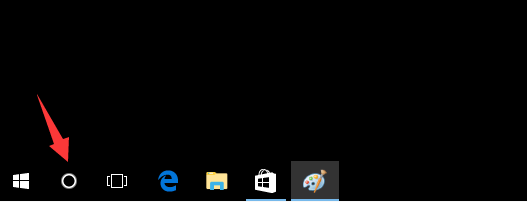
หากคุณมีช่อง SEARCH บนทาสก์บาร์ แต่ไม่มีปุ่ม SEARCH ให้คลิกในช่องค้นหา
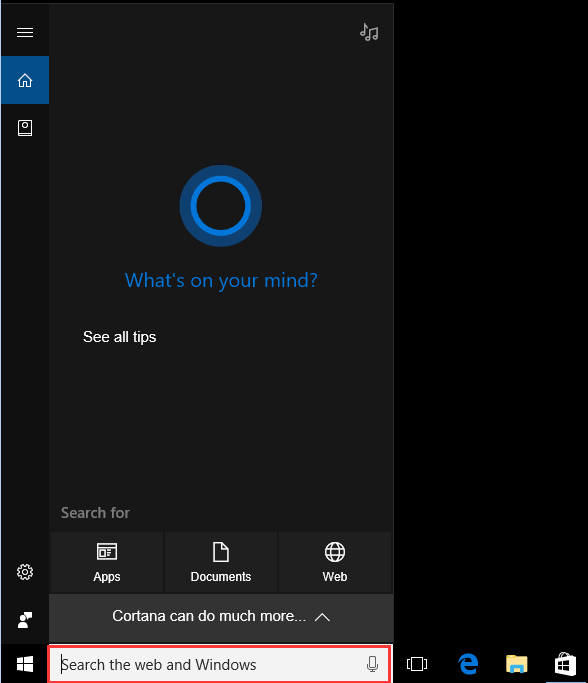
2. เมื่อหน้าต่างค้นหาปรากฏขึ้นให้คลิกที่ใดที่หนึ่งบนเดสก์ท็อปเพื่อให้หน้าต่างค้นหาหายไป หลังจากนั้นแถบงานควรซ่อนอัตโนมัติตามปกติ
หวังว่าคุณจะพบว่าวิธีการข้างต้นเป็นประโยชน์ หากคุณมีคำถามความคิดหรือข้อเสนอแนะอย่าลังเลที่จะแสดงความคิดเห็นด้านล่าง



![[แก้ไขแล้ว] F1 2021 ขัดข้องบนพีซี | เรียบง่าย](https://letmeknow.ch/img/other/19/f1-2021-sturzt-ab-auf-pc-einfach.jpg)
![Monster Hunter Wilds ไม่ได้เปิดตัว [แก้ไขแล้ว!]](https://letmeknow.ch/img/knowledge-base/22/monster-hunter-wilds-not-launching-solved-1.jpg)
![[แก้ไข] ปัญหาการพูดติดอ่าง Halo Infinite](https://letmeknow.ch/img/knowledge/02/halo-infinite-stuttering-issue.jpg)
